
For å bli en Gmail-bruker, må du mestre Gmails hurtigtaster. Tastatursnarveier lar deg raskere gjennom e-posten enn du kan klikke. Med Gmail kan du til og med lage egendefinerte hurtigtaster.
Gmails tastatursnarveier er ikke aktivert som standard og vises ikke når du holder markøren over grensesnittelementene, så du finner dem ikke selv med mindre du utforsker innstillingene til Gmail. Denne guiden vil komme deg i gang raskt.
Aktivere hurtigtaster
For å aktivere hurtigtaster, trekk opp innstillingssiden til Gmail fra tannhjulmenyen.
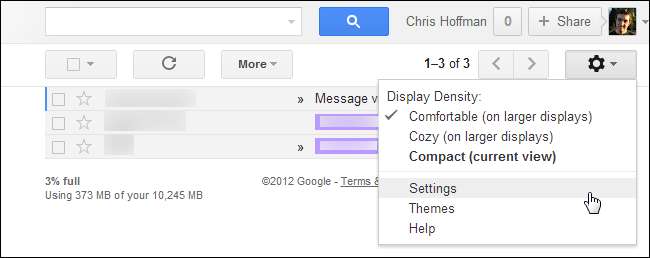
Velg alternativet "Tastatursnarveier på" i vinduet Generelt, og klikk deretter Lagre endringer-knappen nederst på siden.
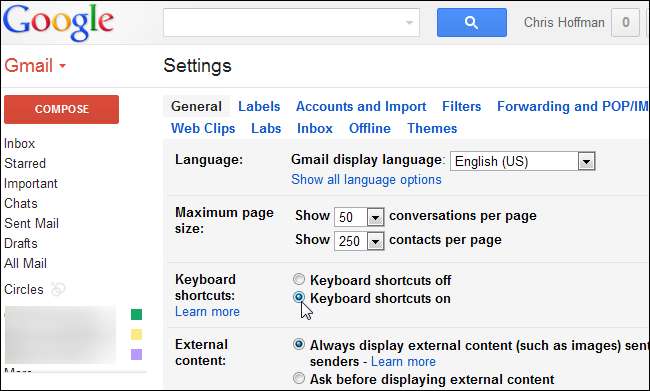
Du kan også bare klikk på denne lenken for automatisk å aktivere hurtigtaster.
Jukseark
trykk Skifte – ? for å vise det innebygde juksearket etter at du har aktivert hurtigtaster. Du kan også konsultere Googles liste over Gmail-hurtigtaster .
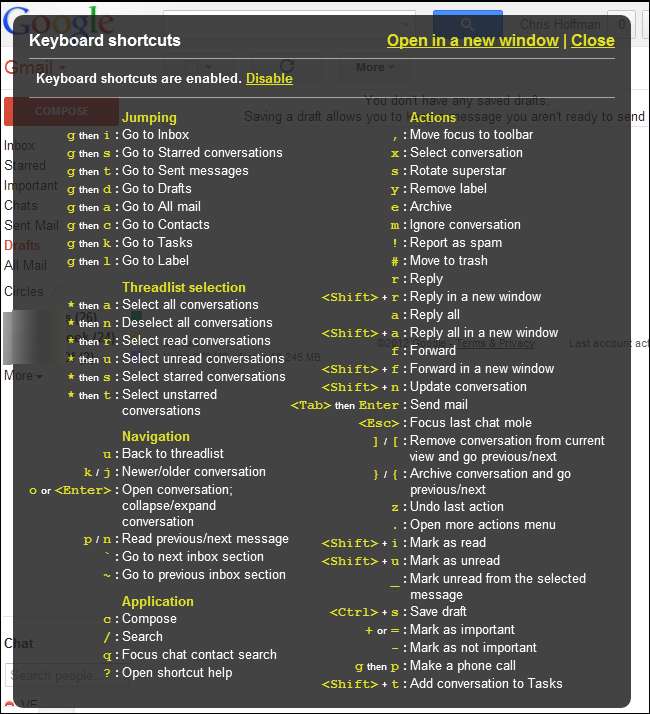
Det grunnleggende
Dette jukselaken er overveldende til å begynne med, så her er noen viktige for å komme i gang.
til / j - Går til en nyere eller eldre samtale. Dette tilsvarer å klikke på pilknappformet Nyere eller Eldre knapper øverst til høyre i hver Gmail-samtale.

s / n - Velger forrige eller neste melding i en samtale. trykk Tast inn for å utvide meldingen.
Bruk hurtigtaster for å raskt utføre handlinger i samtaler:
- er - Arkiv
- r - Svare
- en - Svar alle
- f - Fremover
Når du har skrevet en e-post, trykker du på Tab og Tast inn å sende den.
Du kan utføre de fleste Gmail-handlinger med hurtigtaster, inkludert å ringe ( g deretter s ). Se på juksearket for hurtigtaster du trenger.
Egendefinerte hurtigtaster
Du er ikke begrenset til de innebygde hurtigtastene. Aktiver laboratoriet Tilpassede hurtigtaster for å tilpasse Gmails hurtigtaster og legge til dine egne. (Husk at dette er en laboratoriefunksjon, og som alle laboratoriefunksjoner, kan den forsvinne når som helst.)
Du finner laboratoriet for tilpassede hurtigtaster i Labs-fanen i Gmail-innstillingene. Aktiver laboratoriet og klikk Lagre endringer-knappen for å aktivere det.
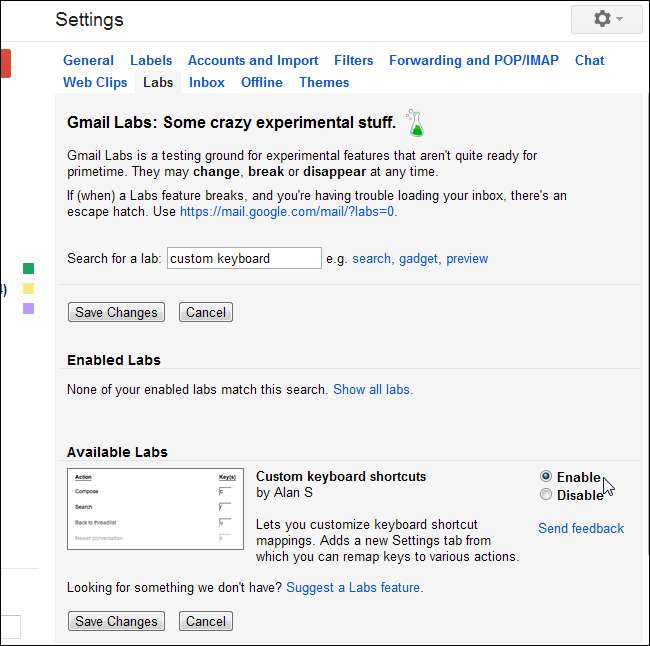
Laboratoriet legger til en ny fane på Gmails Innstillinger-side. Fra fanen kan du definere alternative hurtigtaster for de inkluderte funksjonene eller endre standard hurtigtaster.
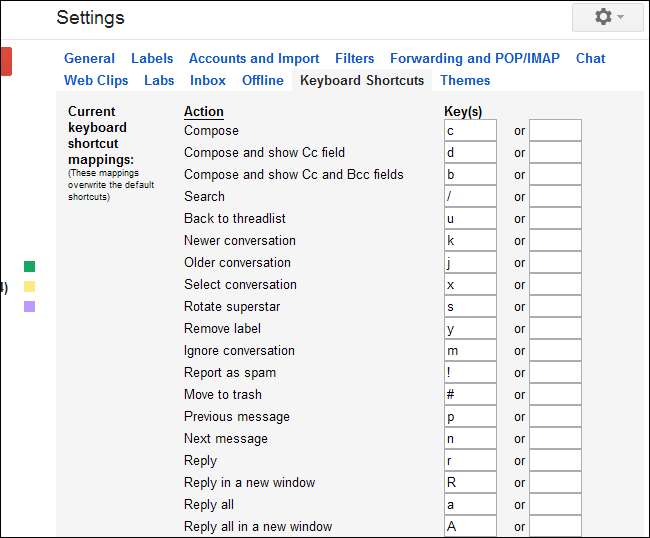
For å deaktivere dine egendefinerte hurtigtaster, klikk på lenken Gjenopprett standardinnstillinger nederst i ruten for hurtigtaster. Du kan også deaktivere laboratoriet for egendefinerte hurtigtaster fra Labs-siden.
Lurer på hvorfor Gmail bruker j og til for forrige og neste meldingssnarveier? Disse hurtigtastene stammer fra Vi text editor for UNIX .







